2020年08月01日更新
Google Chromeのシークレットモードとは?使い方やメリット・活用方法
インターネットブラウザとしては主流のGoogle Chrome、Chromeのシークレットモードのことは皆さんご存知ですか?シークレットモードとは、履歴などを残したくない時に使える機能のことです。その機能の使い方やメリットについてを今回は紹介していきます。
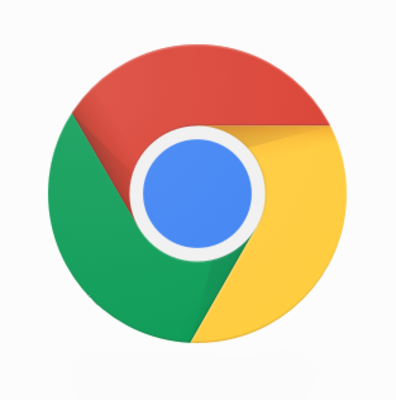
目次
Chromeのシークレットモードとは?
皆さんはインターネットを使う際は、どのブラウザを使っていますか?元々PCやスマホに入っている初期のインターネットブラウザを使っているという方もいれば、新たにブラウザをインストールしているという方もいらっしゃると思います。
新たにブラウザをインストールしているという方の中にはきっと、Google Chromeを使用している方も多いと思います。Google Chromeは他のブラウザに比べると、使える機能が多いこと。さらには、動作が軽い(速い)ことでその人気を集めています。
そのGoogle Chromeの中に、シークレットモードという機能が存在します。シークレットモードとは?この機能はどのような事に使えるのか。この記事では、Google Chromeのシークレット機能についての情報をお伝えしていきたいと思います。
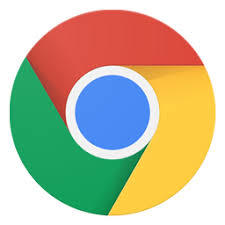 Google Chrome Portableのダウンロード【日本語版】
Google Chrome Portableのダウンロード【日本語版】 MacにGoogle Chromeをインストールする方法【画像付き】
MacにGoogle Chromeをインストールする方法【画像付き】Chromeのシークレットモードの活用方法
では、Google Chromeのシークレットモードとはどのような場面で使えるのか。また、シークレットモードとはどのようにして使うものなのか。まずは、シークレットモードの便利性やその使い方についてを紹介していきたいと思います。
閲覧履歴を残したくない時に使う
インターネットの利用方法は様々です。調べ物で扱う方もいれば、完全なプライベートでネットサーフィンなどを楽しむために使うという方も多いと思います。
そんな中で、検索履歴、閲覧履歴などを他の人に見られるのは困るなと思ったことはありませんか?特にプライベートでネットサーフィンをよくする方なら、この履歴だけは見られると困る…とわざわざ履歴から消去しに行く機会もあるのでは?
別に困ることはないという場合でも、何となく他の人に自分が見ていた履歴なんかを見られるのは少し恥ずかしいと思う方もいると思います。
シークレットモードとは、そんな閲覧履歴を残したくないというような時に使える機能です。シークレットモードを活用することによって、閲覧履歴やCookieの情報などを残すことなくインターネットを使うことができます。
家族などでPCを共有している時など
では、このシークレットモードとはどのような場面で活用できるのか?学校のPCや家族共有で使っているPCなど、他の人と共有して使うPCでインターネットを使用する時に活用できます。
特に家族との共有PCで、ネットサーフィンをしていたところ親にその履歴を見られてしまったという失敗談などをよく耳にします。親に見られたくないから、インターネットを使った後は履歴を消しているという方もいると思います。
Google Chromeのシークレットモードを活用すれば、いちいち自分で履歴を消しに行くなどの手間が減ります。使い方も簡単なので、非常に便利な機能となっています。
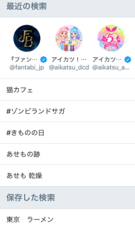 Twitterの検索履歴を削除・保存する方法
Twitterの検索履歴を削除・保存する方法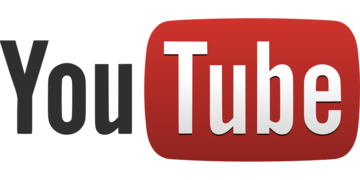 YouTubeの履歴を削除しよう!動画の再生(視聴)履歴の削除方法を解説
YouTubeの履歴を削除しよう!動画の再生(視聴)履歴の削除方法を解説シークレットモードのメリットとデメリット
では、具体的にGoogle Chromeのシークレットモードを使用することによるメリットとは?またその逆にデメリットなどもあるのか?
シークレットモードは、確かに便利なだけの機能ではありません。時と場合によってのメリットは大きいものの、その反面のデメリットももちろん存在します。
続いてはシークレットモードを活用することによって生まれる具体的なメリット、デメリットについてを解説していきたいと思います。
メリット
Google Chromeのシークレットモードの最大のメリットは、先ほども紹介した「閲覧履歴などの情報を残さない」という点です。具体的にどうメリットがあるのかというと、この機能はネットショッピングなどで役立ちます。
インターネット上で買い物をする際、カードの情報であったり、名前や住所を記入することは避けられません。通常のインターネットで入力するとCookie情報として残ります。最近では情報を抜き取られて悪用されるというケースもあります。
そういった個人情報を守るために、なるべくインターネット上に情報を残したくないという方も多いと思います。そういった方に、このシークレットモードにはメリットがあります。
デメリット
では、その反面としてシークレットモードのデメリットとは?シークレットモードのデメリットは、履歴情報が残らない。つまりは、サイトにログインするためのIDやパスワードも記憶しません。
お気に入りのサイトなどは履歴から行くことができませんし、シークレットモードだけを使っていればサイトへのログインなんかは毎度手入力で行わなければなりません。場合によっては手間が掛かるというデメリットが生まれます。
以上が、履歴が残らないことによるデメリットとなります。使い所を見誤ってしまうと、デメリットしか生まなくなってしまうのがシークレットモードでもあります。
このように、Google Chromeのシークレットモードとは使う場面をしっかり考えないとメリットは生まれませんし、逆にデメリットとなる機能でもあります。
シークレットモードを活用したい!と言う場合は、デメリットの面が強くならないよう使い所を見極めて活用してください。
 Chromeで新しいタブに特定ページを設定する拡張機能「New Tab Redirect」
Chromeで新しいタブに特定ページを設定する拡張機能「New Tab Redirect」Chromeのシークレットモードの使い方
シークレットモードが、ネットサーフィンにおけるプライベートや個人情報などを守る際に活用できる機能であることが分かりました。
では、Google Chromeのシークレットモード。その機能の使い方とは?また、使う際の注意点などはあるのか。続いてはパソコンとスマホ両方での起動方法や使い方、注意点について説明していきたいと思います。
シークレットモードの起動方法
シークレットモードを起動する方法は簡単です。まずはパソコン、スマホそれぞれいつも通りにGoogle Chromeを起動させてください。
まずはパソコンでの起動方法から説明をしていきます。
パソコン
まず、通常のGoogle Chromeを起動させてください。Chromeを起動させると、右上に3つの点が並んでいるようなマークがあると思いますので、そちらをクリックしてください。
ここのマークから、Chromeの設定画面なども開くことができます。
3つの点マークをクリックするとこのような画面が表示されます。この中の「シークレット ウィンドウを開く」をクリックすれば、シークレットモードが使えます。
Google Chromeのシークレットモードを開くと、このようなページが表示されます。黒を貴重としたデザインとなっています。Chromeのシークレットモードを開くと最初のページに説明が記載されています。
先ほどもお話しした閲覧履歴・Cookieとサイトデータ・IDやパスワードなどの入力情報は保存されず、ダウンロードしたファイルとブックマークだけは、通常通りに保存されるようです。
Google Chromeの使い方は、通常モードと変わりありません。
通常通りの使い方で検索ができますし、見た目での変わった点は色が変わったことくらいです。使い方で特に悩む必要はなく、手軽に使える機能ですので必要な時はぜひ活用してみてください。
スマホ
続いてはスマホでの使い方、起動方法についてです。まずはスマホでGoogle Chromeを通常通りに開いてください。スマホでの起動方法も、パソコンと似たような流れになります。
スマホにも、右上に3つの点が並んでいるようなマークがありますので、このマークをタップしてください。
3つの点マークをタップすると、このような表示が出ますのでその中の「新しいシークレットタブ」をタップしてシークレットモードを開いてください。
ここで、Google Chromeのシークレットモードで驚くべき点が、シークレットモードのページのスクリーンショットを撮ることは不可能ということです。もしかすると、アプリなどで撮ることは可能かもしれませんが通常のスクリーンショットは不可能です。
また、タスクからGoogle Chromeの状態を見ても通常であれば、どのような画面が表示されているかプレビューが映る筈なのですがシークレットモードの場合は情報の保護のため何も映りません。
こちらは、Twitterとchromeのシークレットモードとの比較になります。Twitterが表示画面が映っているのに対し、Google Chromeのシークレットモードのページは灰色一色で何も表示されません。
履歴を残すことなく、情報を保護するという点は徹底されているようです。スマホでも使い方は通常と変わりありません、通常と同じように検索をかけることが出来ますし、ブックマークからお気に入りのサイトへいくことが出来ます。
ショートカットで起動する方法
皆さんは普段、パソコンでショートカットキーを使うことはありますか?また、ショートカットという機能をご存知ですか?
ショートカットとは、パソコンやツールでの機能を使おうとする時に便利な機能です。機能を使う時に、マウスでメニューを開きクリックで選択したりすると思いますが、この動作は少し時間が掛かります。そういった時に、ショートカット機能が使えます。
ショートカットキーを使用すれば、すばやくその機能を起動させたり、使うことが出来るのです。Google Chromeのシークレットモードも、ショートカットで起動させることができます。
ではショートカットとは具体的にどのように行うのか。シークレットモードを起動させるためのショートカットキーは【Ctrl + Shift +N】の3つになります。
このショートカットキーを同時に押すことで、シークレットモードが起動されます。ショートカットキーを押す際は、通常のGoogle Chromeが立ち上がっている時にしてください。
パソコンでのクリック操作が少し面倒だという方は、ぜひこのショートカット機能でChromeのシークレットモードを立ち上げてみてください。
シークレットモードを解除する方法
では、Google Chromeのシークレットモードを使い終えた際、Chromeのシークレットモードを解除するにはどうすればいいのか?という点についてご説明します。
Chromeのシークレットモード解除方法は簡単で、解除というよりはそのままブラウザを終了させるだけという形にはなりますが…起動させたシークレットモードのウィンドウを閉じることで解除となります。
しかしごく稀に、何らかのバグでChromeのシークレットモードが解除されない、消去してChromeを立ち上げなおしても解除されず、シークレットモードのまま立ち上がるという不具合が起きるそうです。
基本的にはウィンドウを閉じるだけで解除されるものの筈ですので、シークレットモードがずっと解除されないままだと言う方は一度Google Chromeのソフト・アプリをアンインストールし、再インストールする必要ああるかもしれません。
設定を弄ったわけでもないのにシークレットモードが解除されないというのは、あまりないケースのようなので、普段からシークレットモードの解除が出来ないという不具合が起きるというわけでもありません。その点はご安心ください。
もし解除されない不具合があった場合は、再インストールの前にスマホやパソコンの再起動を行ってみても良いかもしれません。
 Google Chromeが重い/遅い時の原因・対処法【軽快】
Google Chromeが重い/遅い時の原因・対処法【軽快】 Chromeの新しいタブ画面で履歴サムネイルを非表示にする方法
Chromeの新しいタブ画面で履歴サムネイルを非表示にする方法Chromeのシークレットモードを使う時の注意点
先ほども、Google Chromeのシークレットモードにおけるデメリットなどをお話ししましたが、ではChromeのシークレットモードを使う時の注意点などはあるのか?
Chromeのシークレットモードを使う際の注意点としてまず一番にあげるのは、完全な秘匿性はないということです。あくまで履歴などの情報が残らないのは、そのGoogle Chromeがインストールされているパソコンやスマホのみの話です。
ネットの管理者などには接続履歴が残りますので、完全な秘匿性はないことを注意点として覚えておく必要があります。
インターネットを使うと必ず接続履歴が残ります。匿名での接続というのは不可能なのです。Chromeのシークレットモードの注意点として、またインターネット利用の際の注意点としてこのことは覚えておくべきかと思います。
この注意点を覚えていないと、どうせ履歴が残らないからとネット上で悪いことを書き込んだりする方も多くいます。自分がやったとバレない訳では決してありません。
この注意点では他のブラウザのシークレット機能でも言えることです。Chromeのシークレットモードを扱う際は、このことを注意点として十分に理解してから利用してください。
Google Chromeのシークレットモードに関する使い方や注意点については以上となります。いかがでしたか?Google Chromeを扱っている方は非常に多いと思いますし、最近ではネットショッピングなども気軽に出来る時代となりました。
デメリットや注意点なども多少あるものの、使い所さえ考えればこのChromeのシークレットモードは非常に役立つ機能となります。
ネットサーフィンで履歴が残るのが気になるという方、ネットショッピングをしたいけど個人情報の流出が気になるという方はぜひ、このGoogle Chromeのシークレットモードを活用してみてください。
 Google Chromeの再起動方法!タブも再起動時に復元しよう!
Google Chromeの再起動方法!タブも再起動時に復元しよう! 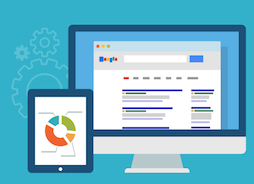 Chromeのキャッシュの場所はどこ?場所の変更や画像/動画の復元方法は?
Chromeのキャッシュの場所はどこ?場所の変更や画像/動画の復元方法は?


























